Word图片居中如何实现?
发布时间:2021年04月19日 13:46
Word几乎是每个人日常办公中必备的软件之一,里边的功能可以给我们的文档内容排列的整齐又美观,但是前提是对里边的内容都能够熟练的掌握。我们不仅要学会文字的一些排版还要学会图片的排版,今天这期小编就来给大家分享Word图片居中的技巧方法,不会操作的小伙伴们赶紧快来学习吧!
1.首先,我们点击菜单栏上边的【插入】按钮,选择里边的【图片】按钮,在电脑上选中一张图片,插入到word里边,如下图所示:

2.然后我们在word的主页面中选择你要居中的图片,然后鼠标右击图片,并且在弹出来的页面中选择【大小和位置】,如下图红色圈出部分所示:

3.接下来,在弹出来的操作页面中点击【位置】,如下图红色圈出部分所示:
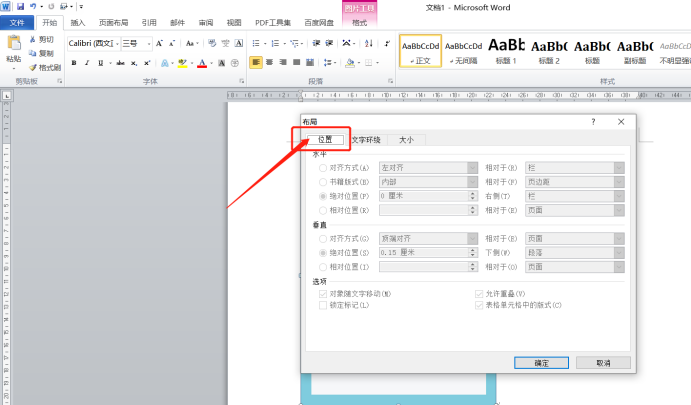
4.最后,在位置的操作页面中,将对齐方式设置为【居中】即可实现图片居中的要求了,再点击【确定】,如下图红色圈出部分所示:
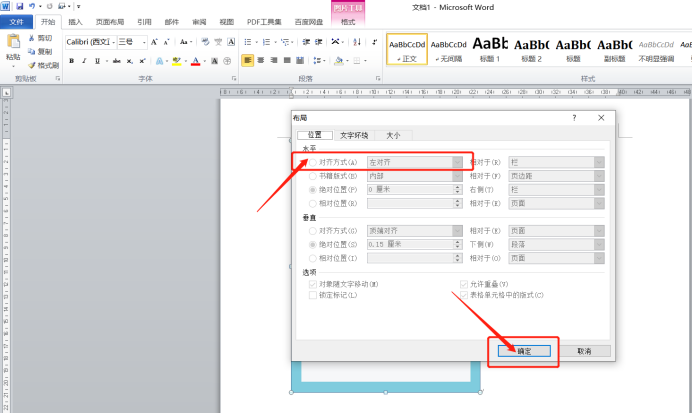
我们可以看到上边简单的4步操作步骤,就把Word图片居中的技巧方法给各位小伙伴们分享出来了,可见这个步骤是word里边的基础操作,所以不会的小伙伴们跟着上边操作一遍就可以牢牢的掌握住了,希望大家都能学会。
本篇文章使用以下硬件型号:联想小新Air15;系统版本:win10;软件版本:Microsoft Word 2010。




